HL-3040CN
Часто задаваемые вопросы и устранение неполадок |
Очистка фотобарабана
Если возникают проблемы с качеством печати, очистите фотобарабан, следуя инструкциям ниже:
Маленькие точки на напечатанных страницах:
Если на распечатках имеются мелкие белые или цветные пятна, следуйте инструкциям ниже.
- Откройте крышку слота для подачи вручную.
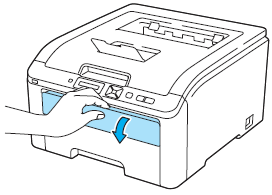
- Обеими руками переместите направляющие бумаги слота для подачи вручную в соответствии с шириной бумаги, которую планируется использовать.
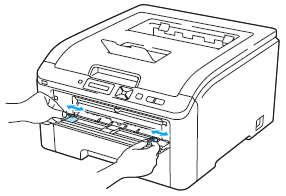
- Обеими руками вставьте один чистый лист бумаги в слот подачи бумаги вручную так, чтобы передняя
кромка листа бумаги касалась валика подачи бумаги. Подождите, пока устройство не загрузит бумагу автоматически. Когда почувствуете, что устройство начало тянуть бумагу, отпустите её.
- Убедитесь, что бумага расположена в слоте для ручной подачи прямо и в правильном положении. В противном случае бумага может подаваться неправильно, что приведет к перекосу печати или замятию бумаги.
- Загружайте в слот для подачи вручную не более одного листа бумаги за раз, иначе это может привести к замятию бумаги.
- Не вставляйте бумагу в слот для ручной подачи, пока принтер не будет находиться в состоянии готовности. В противном случае может произойти ошибка, и принтер остановит печать.
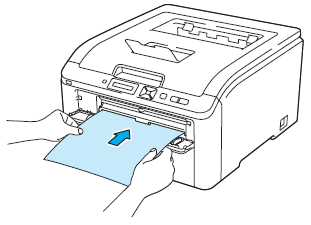
- Убедитесь, что принтер находится в состоянии готовности. Нажмите кнопку + или -, чтобы выбрать Коррекция цвета. Нажмите OK.
- Нажмите кнопку + или -, чтобы выбрать Чистка фотобар.
- Нажмите Go. Принтер втянет лист бумаги и начнет выполнять чистку фотобарабана.
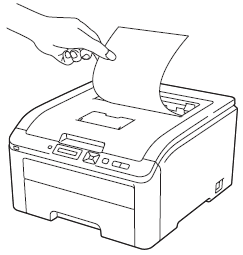
- По завершении очистки фотобарабана на дисплее появится сообщение Выполнено.
Нажмите кнопку Cancel, чтобы вернуть принтер в состояние готовности.
- Повторите шаги 3 - 7 ещё два раза, каждый раз используя новый чистый лист бумаги. По завершении очистки выбросите использованную бумагу. Если проблема не устранилась, перейдите к шагу 9.
Большие пятна на напечатанных страницах:
Если на распечатке имеются цветные пятна на расстоянии 94 мм друг от друга, следуйте инструкциям ниже.
- Выключите принтер с помощью кнопки питания.
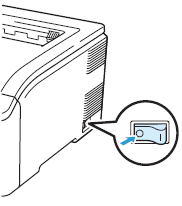
- Полностью откройте верхнюю крышку, потянув вверх за ручку (1).
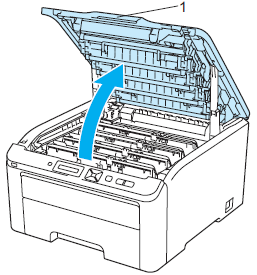
- Для определения цвета, который является источником проблемы, см. образец печати. Цвет пятен является цветом того фотобарабана, который необходимо почистить. Например, если точки голубого цвета, необходимого очистить фотобарабан для голубого цвета. Извлеките узел фотобарабана и тонер-картриджа того цвета, который является источником проблемы.
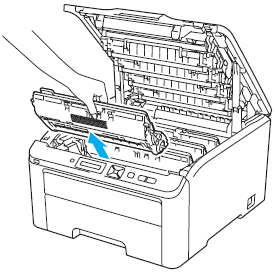
- Рекомендуется положить блок фотобарабана и тонер-картриджа на чистую ровную поверхность, подстелив по него лист ненужной бумаги или ткань на случай просыпания тонера.
- Во избежание повреждения принтера от статического электричества не прикасайтесь к электродам, показанным на иллюстрации.
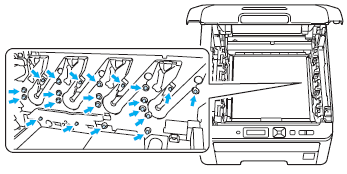
- Опустите зелёный рычаг фиксатора (1) и выньте тонер-картридж из блока фотобарабана.
Соблюдайте осторожность при обращении с тонер-картриджем. Если тонер просыпался на руки или одежду, немедленно вытрите его или смойте холодной водой.
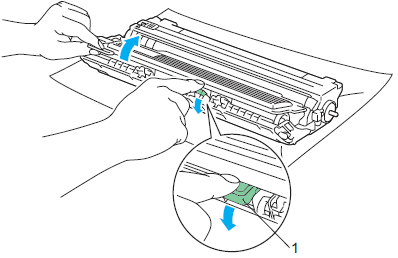
- Положите образец печати перед фотобарабаном и определите точное местоположение плохого качества печати.
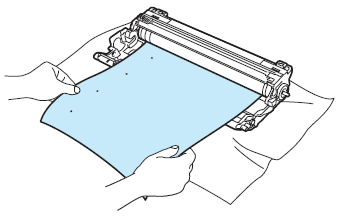
- Рукой поворачивайте шестерёнку фотобарабана, глядя на его фоточувствительную поверхность (1).
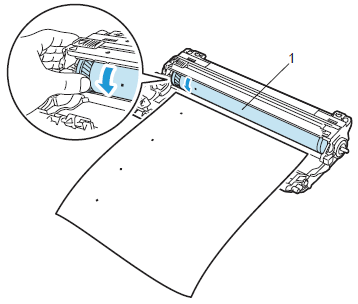
- Найдя на поверхности фотобарабана частицу пыли или грязи, соответствующую образцу печати, аккуратно протрите поверхность фотобарабана сухой ватной палочкой и удалите эту частицу.
Не пытайтесь очищать поверхность фоточувствительного фотобарабана острыми предметами.
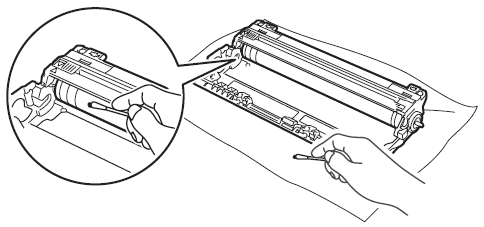
- Плотно вставьте тонер-картридж в узел фотобарабана так, чтобы он зафиксировался на месте со щелчком.
Убедитесь, что тонер-картридж установлен правильно, в противном случае он может отсоединиться от блока фотобарабана.
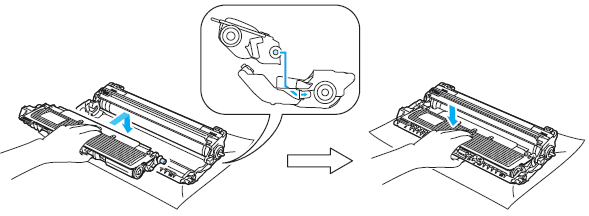
- Установите все блоки фотобарабанов с тонер-картриджами в принтер. Проверьте, что цвет тонер-картриджа соответствует цветовой метке на принтере.
C - голубой, M - пурпурный, Y - жёлтый, K - чёрный
- Закройте верхнюю крышку принтера.
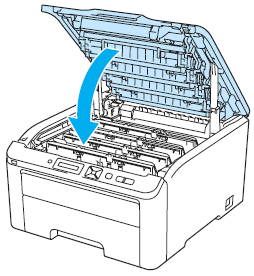
- Включите принтер кнопкой питания.
Если проблема не устраняется, обратитесь в службу технической поддержки Brother (см. "Контакты").
